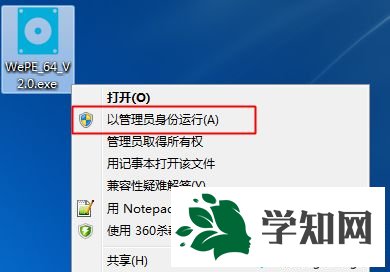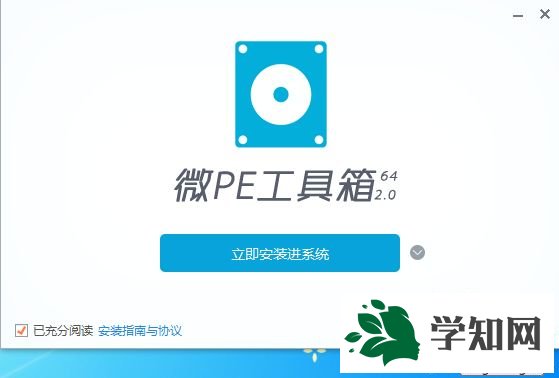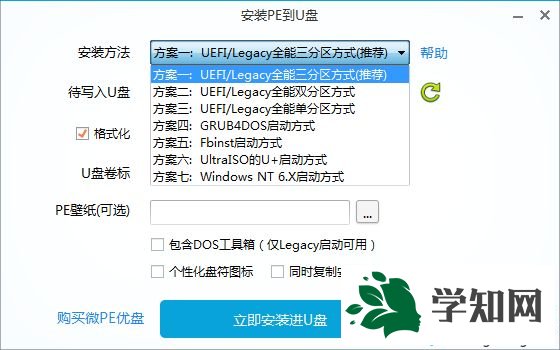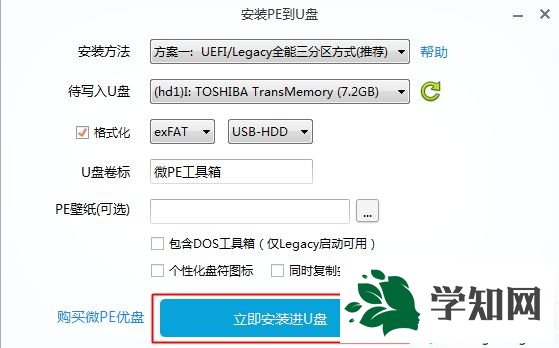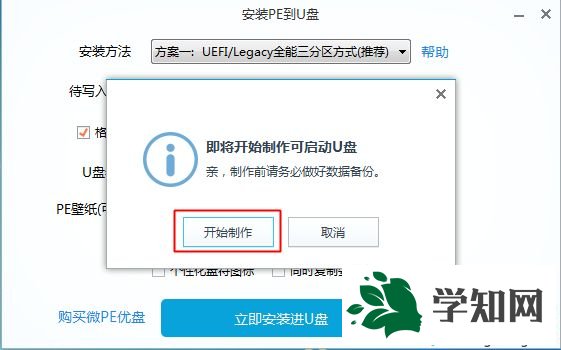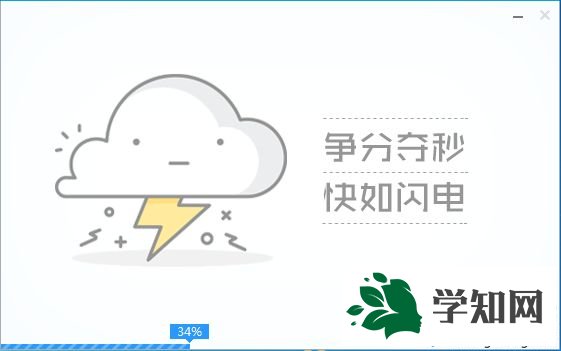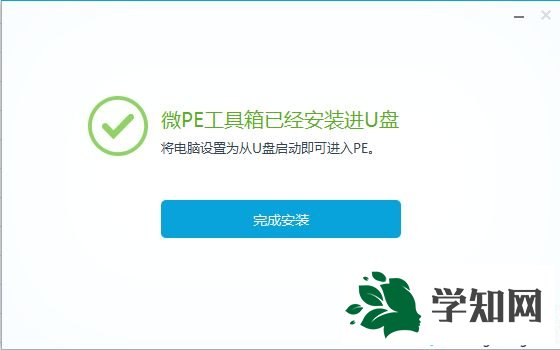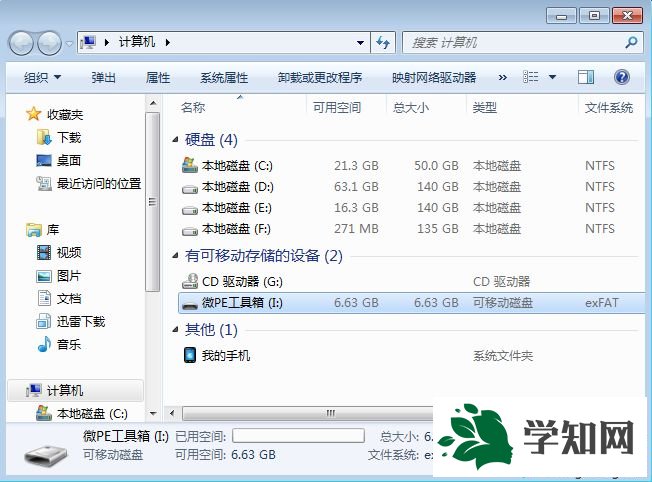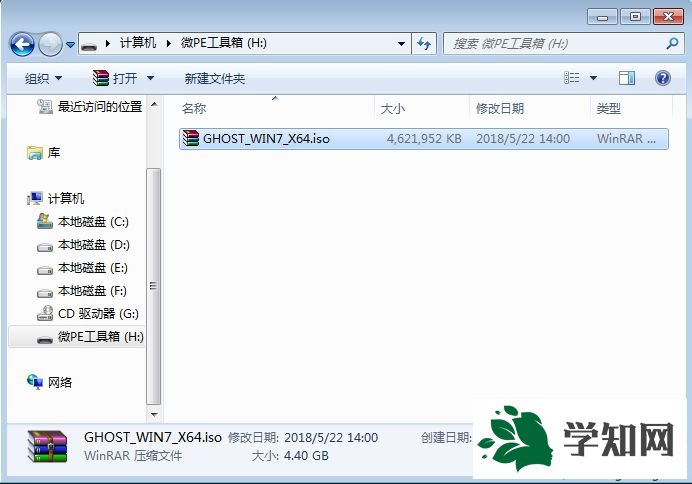一鍵制作U盤啟動盤什么意思?有不少人聽過一鍵制作U盤啟動盤,但是不知道具體什么意思,其實這也不難理解,直接字面意思,就是制作U盤啟動盤步驟很簡單,只需簡單的一個按鍵就能幫助你制作好啟動盤,下面小編教大家一鍵制作U盤啟動盤的方法。
相關制作教程: ultraiso制作
html' target='_blank'>
u盤啟動盤步驟 怎么制作uefi win7啟動U盤
win10系統怎么創建
U盤安裝介質
安裝教程:
windows7旗艦版64位u盤安裝教程 uefi gpt分區安裝win10教程
一、所需工具: 1、8G或更大容量U盤,推薦16G 2、U盤啟動盤制作工具下載: 微pe工具箱:win10PE 64位內核(uefi版):https://pan.baidu.com/s/1mi8vV6o 3、系統下載(wepe支持大于4G):
雨林木風ghost win7 64位官方旗艦版v2019.01
二、一鍵制作U盤啟動盤步驟如下 1、首先下載wepe 64位版本,下載win10pe64位內核版,同時支持legacy和uefi啟動模式,右鍵以管理員身份運行;
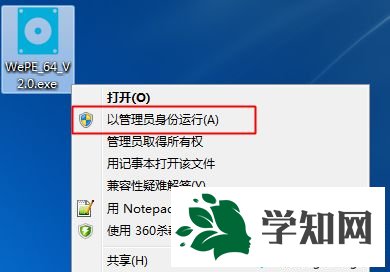
2、打開微pe工具箱,點擊右下角這個圖標【安裝PE到U盤】;
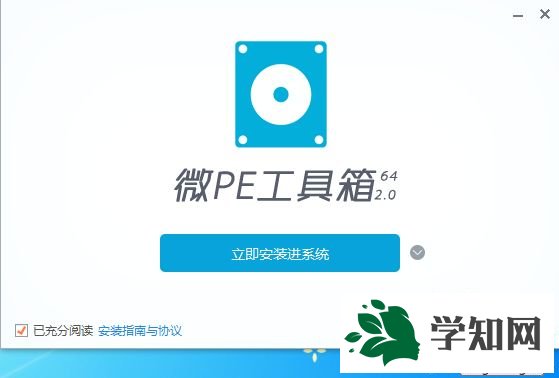
3、【安裝方法】是U盤啟動盤的制作方案,有7種方案,這邊選擇方案一,全能三分區,支持大于4G的鏡像;
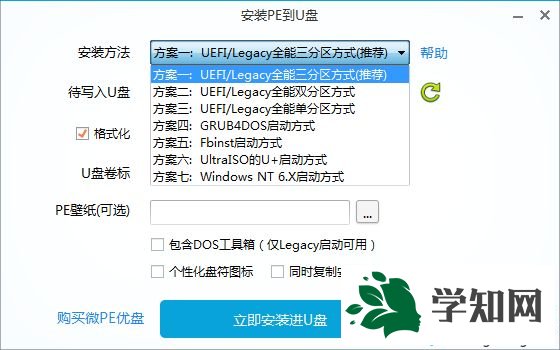
4、插入U盤,等待識別,如果沒有識別,點擊右側的圖標刷新,默認設置都不用改,按圖中所示,直接點擊【立即安裝進U盤】;
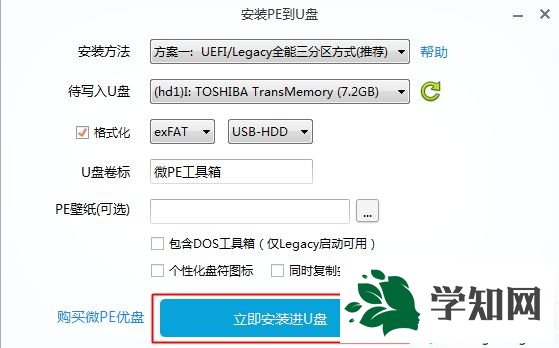
5、彈出提示框,確保u盤沒有重要數據,點擊開始制作;
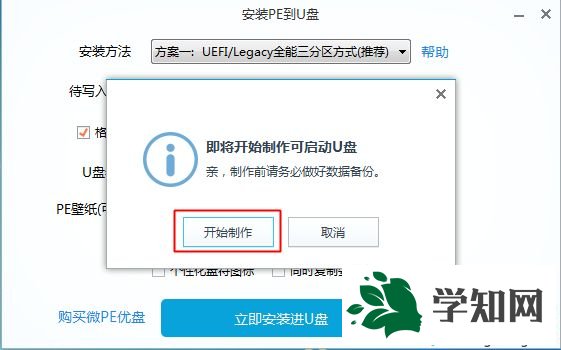
6、進入到這個界面,開始一鍵制作U盤啟動盤,等待即可;
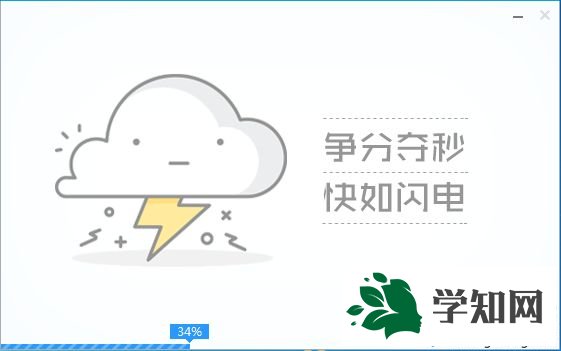
7、提示微pe工具箱已經安裝進U盤,點擊完成安裝;
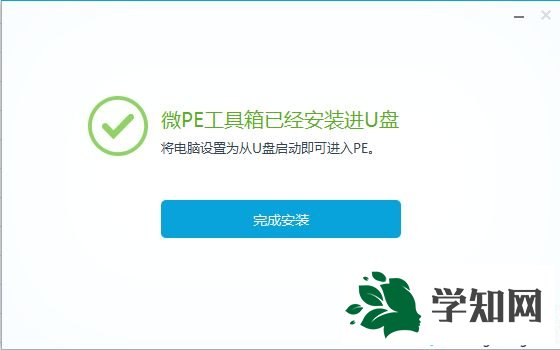
8、打開
計算機,U盤容量發生變化,因為U盤被分成3個分區,其余2個被隱藏,防止被誤格式化,可以通過右鍵計算機—管理—磁盤管理自行查看;
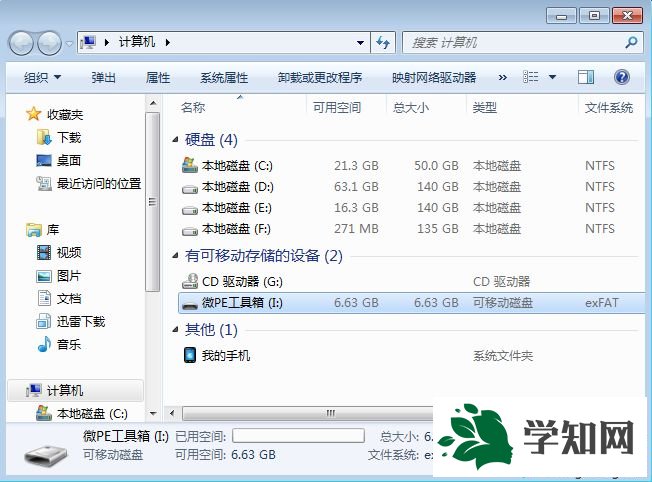
9、如果要用來安
裝系統,需要將下載的系統鏡像復制到u盤中,超過4g的鏡像也可以放進去,因為放系統鏡像的分區已經格式化成支持4G單文件的格式exFAT。
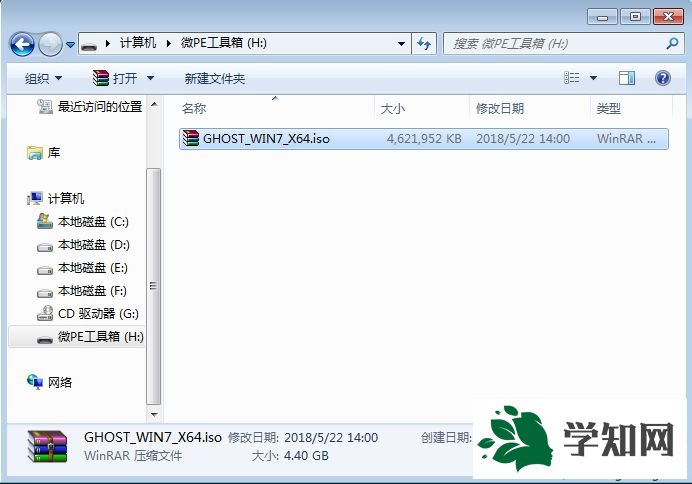
以上就是一鍵制作u盤啟動盤的方法,推薦使用微pe,功能非常強大,超過4G的系統鏡像都可以放進去。
系統操作技巧